Parfois, vous devrez formater votre carte SD, car comme tout autre périphérique de stockage, les cartes SD sont susceptibles d'être corrompues. Ceci étant dit, votre Mac peut-il effectivement formater une carte SD ? Eh bien, oui ! Les Macs font partie des ordinateurs les plus puissants du monde moderne. Plus sérieusement, votre Mac est l'outil idéal pour formater votre carte SD en toute sécurité, et cet article vous montrera les nombreuses façons de le faire et de récupérer les données de la carte SD sur Mac.
- Partie 1 : Situations lors du formatage d'une carte SD sur Mac
- Partie 2 : Présentation de la carte SD et des types de format de carte SD
- Partie 3 : Comment formater une carte SD sur Mac en toute sécurité
- Partie 4 : Comment récupérer une carte SD formatée sur Mac
- Partie 5 : Conseils pour le formatage et la récupération de format sur Mac
- Partie 6 : Comment réparer les erreurs de format de carte SD
- Partie 7 : Comment utiliser une carte SD sur un Mac
Partie 1 : Situations lors du formatage d'une carte SD sur Mac
Il n'est pas toujours conseillé de formater constamment sa carte SD. Mais dans certaines situations, c'est le seul moyen de protéger la carte SD contre les dommages et de garantir que vous ne perdrez pas vos fichiers dans le futur. Mais qu'est-ce que cela signifie de formater une carte SD ? Est-ce la même chose que de supprimer ?
Non, il y a une grande différence, même si vous ne le savez peut-être pas. Le formatage d'une carte SD est un moyen beaucoup plus complet de se débarrasser des fichiers de votre carte SD. Le formatage nettoie la carte SD de toute erreur potentielle qui pourrait entraîner une corruption des données et une perte de données à long terme.
Aussi réticent que vous puissiez être à formater votre carte SD sur Mac, il y a une multitude de raisons pour lesquelles c'est une bonne idée. N'hésitez pas à le faire, et la liste ci-dessous vous expliquera pourquoi.
- Le formatage préserve la structure des fichiers de la carte SD - Toutes les cartes mémoire ont une "structure de fichiers" qui permet aux applications de lire, écrire et modifier les données qu'elles contiennent. Il est peu probable que vous n'utilisiez votre carte SD que sur un seul appareil, mais saviez-vous qu'en les utilisant sur plusieurs appareils, la structure des fichiers se brise progressivement, ce qui entraîne la corruption des cartes SD ?
Chaque fois que vous utilisez votre carte SD sur un appareil différent avec des structures de fichiers inhabituelles, la structure de fichiers de la carte est modifiée par inadvertance, ce qui peut bien sûr endommager la carte.
Mais lorsque vous formatez la carte SD, la structure réelle des fichiers est préservée, ce qui annule toute erreur qui pourrait découler d'une structure de fichiers endommagée.
- Le formatage permet de se débarrasser des fichiers protégés - Lorsque vous supprimez des fichiers de votre carte SD, du contenu protégé peut encore s'y trouver, à l'abri des regards, et occuper joyeusement des espaces. Le formatage efface même le contenu protégé en un clin d'œil, c'est donc un élément à garder à l'esprit.
- Le formatage rend la récupération des fichiers presque impossible - Pour des raisons de sécurité ou autres, il est compréhensible que vous souhaitiez vous débarrasser de vos fichiers sans pouvoir les récupérer. La suppression ne garantit pas que vos fichiers ne pourront pas être récupérés, mais le formatage le fait.
Une personne qui s'y connaît en informatique peut utiliser des outils tiers pour récupérer vos fichiers supprimés (qui peuvent être sensibles et privés). Formatez votre carte SD et ce même informaticien ne pourra rien faire d'autre qu'abandonner et partir.
Partie 2 : Présentation de la carte SD et des types de format de carte SD
Les cartes SD peuvent être assimilées à une révolution technologique. Leur taille compacte les rend pratiques, et leur capacité à stocker de très grandes quantités de données à des prix abordables en fait une nécessité de base pour tout appareil capable d'utiliser un stockage de données externe.
Avec les cartes SD plus récentes et plus rapides, leurs capacités de cryptage plus avancées signifient également une meilleure protection de votre contenu.
Il n'est pas étonnant que les cartes SD soient universellement acceptées dans des appareils comme les caméscopes, les smartphones Android, les appareils photo numériques, les tablettes, les phablettes, les lecteurs de musique et une foule d'autres appareils. Elles peuvent également être lues par les ordinateurs, que le système d'exploitation soit Windows, macOS ou Ubuntu.
Bien que le système d'exploitation n'ait pas autant d'importance que le logement de l'ordinateur, car c'est ce qui détermine si l'ordinateur acceptera tout ou partie des cartes SD disponibles sur le marché. Cela vaut également pour tous les ordinateurs Mac, qui disposent d'un emplacement pour carte SD ou SDXC. Voici une question que vous vous posez probablement en ce moment : La taille physique des cartes SD a-t-elle de l'importance ? Oui, c'est le cas. Les cartes mémoire de grande taille ne s'adapteront pas à votre Mac, il est donc préférable que vous le sachiez dès maintenant.
La spécification à laquelle vos cartes mémoire doivent se conformer est de 32 mm sur 2,1 mm, mais vous pouvez utiliser des cartes plus fines comme les MMC (MultiMediaCards). Une fois encore, n'essayez pas d'insérer dans votre Mac une carte mémoire d'une épaisseur supérieure à 2,1 mm. Vous pourriez endommager à la fois la carte et la fente pour carte SD de votre Mac.
En ce qui concerne les types de cartes SD compatibles avec l'emplacement de votre Mac, il en existe 5 principaux : Les cartes SD standard, SDHC, SDXC, MMC et UHS-II. Un système de fichiers est une manière d'organiser le stockage sur des périphériques tels que les lecteurs et les cartes SD. Les différents types de cartes SD et leurs tailles ont chacun un système de fichiers unique ou partagent un système de fichiers. FAT12, FAT16, FAT32 et exFAT. Consultez le tableau ci-dessous pour obtenir des précisions.
TYPE DE CARTE CAPACITÉ MAXIMALE SYSTÈME DE FICHIERS
SD 2GB FAT12/16
SDHC 32GB FAT32
SDXC 2TB exFAT
MMC 512GB FAT16
USH-II 2TB exFAT
- SD (Secure Digital)
Il s'agit du format de base de la carte SD, dont les dimensions sont de 32 mm sur 24 mm. Son épaisseur est également de 2,1 mm. Votre Mac peut utiliser cette carte dont la capacité varie de 4 Mo à 2 Go.

- SDHC (numérique sécurisé Haute capacité)
Cette carte a été initialement développée pour répondre à la demande de vidéo HD et de photographie. En termes de taille physique, elle a les mêmes dimensions que la carte SD, mais en ce qui concerne la norme utilisée par votre Mac, tout ce qui est supérieur à 4 Go et jusqu'à 32 Go devrait suffire.
- SDXC (secure Digital à capacité étendue)
Encore une fois, cette carte a la même taille physique que les cartes SD et SDHC, mais sa capacité va de 4 Go à 2 To (oui, c'est 2 TERABYTES !). Bienvenue dans le futur).
- MMC (MultiMediaCards)
Cette carte est utilisée pour le stockage à l'état solide, mais elle peut avoir une taille allant de 16 Mo à 512 Go. Ses dimensions physiques sont de 32mm par 24mm ; puis 1,4mm d'épaisseur. Elle est légèrement plus petite que les cartes SD énumérées ci-dessus, mais elle s'insère toujours facilement dans la fente de votre Mac. C'est l'une des cartes les plus anciennes de cette liste, développée en 1997.

- UHS-II (Ultra Haute Vitesse)
Cette carte peut transférer de grandes quantités de données à des vitesses incroyables (245 Mo/s). Pour mettre cela en perspective, vous pouvez transférer 32 Go en un peu plus de 2 minutes. Ses dimensions sont les mêmes que celles de la carte SD standard. Il en existe une variante de 2 To, mais elle n'est compatible qu'avec l'iMac Pro.
Il existe plusieurs types d'adaptateurs passifs que vous pouvez utiliser pour que les cartes MicroSD et MiniSD soient conformes à l'épaisseur et à la largeur d'une carte SD standard, ce qui les rend compatibles avec votre Mac.

Partie 3 : Comment formater une carte SD sur Mac en toute sécurité
Il y a une grande différence entre le simple formatage d'une carte SD et son formatage sécurisé. Dans le premier cas, vos fichiers ont disparu, mais dans le second, ils ont disparu pour de bon. Ils sont irrécupérables ; l'effacement total des fichiers.
Pouvez-vous imaginer des raisons crédibles pour lesquelles vous voudriez que vos fichiers disparaissent définitivement ? Que se passe-t-il si vous vendez votre carte SD, si vous voulez la remplacer par un modèle plus récent ou si vous la donnez à un ami ?
Dans chaque cas, il y aura une violation potentielle de votre vie privée si vous laissez la carte SD en votre possession sans vous assurer que les fichiers qu'elle contenait ne pourront plus être récupérés par quiconque.
Un moyen sûr d'empêcher quiconque de voir vos fichiers à travers le cryptage de votre carte SD est de la formater en toute sécurité. Pour ce faire, suivez les étapes suivantes :
1. Insérez la carte SD dans votre Mac et allez dans le menu "Applications" de votre Mac.
2. Ouvrez le dossier "Utilities".
3. Et sélectionnez la carte SD dans la colonne de gauche. Elle se trouvera dans la catégorie "Interne" de l'utilitaire de disque.
4. Cliquez sur le bouton "Effacer" en haut de l'utilitaire de disque.
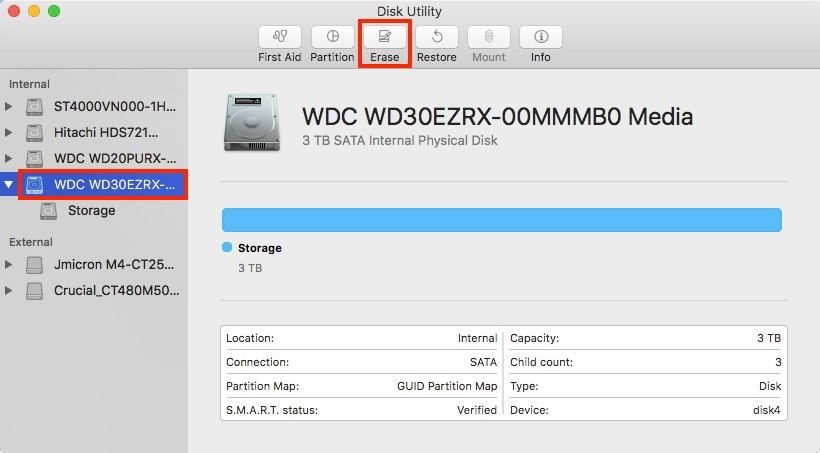
5. Une fois que la carte SD a été effacée, une invite vous demande de nommer la carte SD et de préciser comment vous souhaitez la formater. Vous pouvez soit laisser les paramètres par défaut tels quels, soit saisir un nouveau nom.
6. Cliquez sur "Options de sécurité" situé en bas.
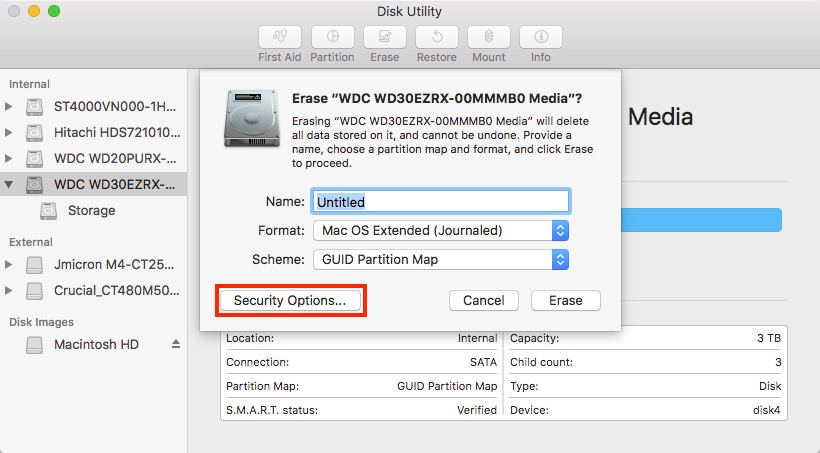
7. Une fois de plus, vous verrez une invite vous demandant à quel point vous souhaitez que la carte SD soit formatée/effacée. Tirez le curseur jusqu'à ce qu'il soit sur "Plus sécurisé."
8. Cliquez sur "OK". C'est la dernière étape. Votre carte SD est maintenant débarrassée de tous les fichiers et des "espaces invisibles" qu'ils occupent.
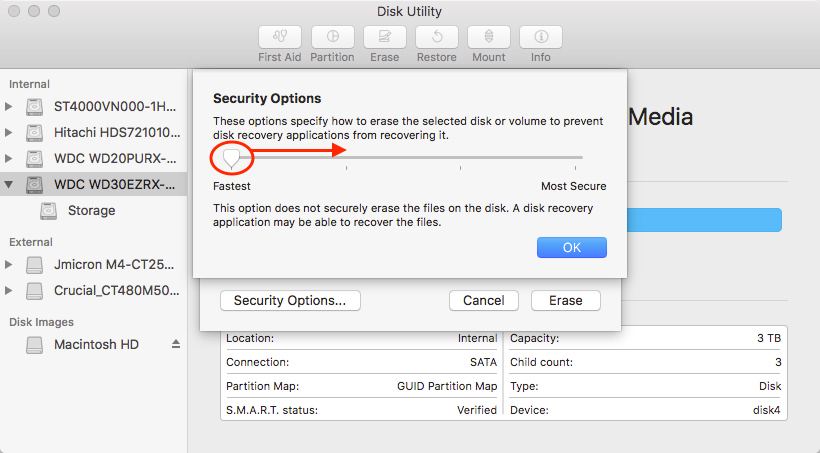
Partie 4 : Comment récupérer une carte SD formatée sur Mac
Depuis le début de cet article, il n'est question que de se débarrasser des fichiers ; maintenant, vous allez faire exactement le contraire. Ne désespérez pas si vous perdez vos fichiers parce que votre carte SD a soudainement décidé de se mettre en grève.
Wondershare Recoverit pour Mac est prêt à récupérer tous vos fichiers. Vous n'avez pas besoin d'en savoir beaucoup sur le logiciel, si ce n'est qu'il est très efficace et performant pour récupération des données perdues. Il est également compatible avec tous les types de cartes SD, ce qui vous évite de devoir vous en préoccuper. Utilisez en faisant ceci :
Étape 1 : Choisir un emplacement
- Insérez la carte SD dans votre Mac.
- Démarrez Recoverit Mac Data Recovery.
- Sélectionnez la carte SD formatée dans la liste des "Périphériques".
- Cliquez sur "Scanner".

Étape 2 : Scanner l'emplacement
- Utilisez ces filtres : "Type de fichier" et "Chemin d'accès au fichier" pour augmenter la vitesse de l'analyse. Vous pouvez également arrêter ou mettre en pause l'analyse pour plus de commodité.
- À la fin de l'analyse, vous verrez les fichiers formatés dans une fenêtre d'aperçu.

Étape 3 : Aperçu et récupération des fichiers de la carte SD formatée
- Cochez toutes les cases à cocher dans le volet gauche de la fenêtre. Elles représentent vos fichiers formatés.
- Cliquez sur "Récupérer" et le logiciel commencera à récupérer vos fichiers. Enregistrez-les sur n'importe quel lecteur de votre Mac, à l'exception de la carte SD sur laquelle ils ont été récupérés.

Recoverit Data Recovery est un logiciel qui excelle dans la récupération de données sur Windows et Mac. Des facteurs tels que le système de fichiers ou la capacité de votre carte SD ont peu d'effet sur la puissance de la fonction de récupération de données de Recoverit. Ainsi, que votre carte SD soit de 2 Go ou de 2 To, et quelle que soit la force du cryptage des fichiers formatés, le logiciel récupérera facilement vos données.
Partie 5 : Conseils pour le formatage et la récupération de format sur Mac
Le formatage des cartes SD est un moyen testé et éprouvé de les purger de toute erreur avant qu'elles ne puissent attaquer vos fichiers. Les conseils ci-dessous vous seront donc utiles avant et après le formatage.
- N'utilisez pas de "remèdes maison" pour essayer de réparer votre carte SD, comme la mettre dans un congélateur ou quelque chose d'aussi fou.
- N'éteignez pas votre Mac pendant le formatage ou le processus de récupération. Vous risqueriez de corrompre davantage la carte.
- Passez en revue les fichiers de la carte SD avant de la formater, au cas où elle contiendrait encore des fichiers importants.
- Analysez tous les fichiers que vous avez l'intention de placer sur votre carte SD, car certains peuvent être infectés par des logiciels malveillants ou des virus, qui peuvent finir par corrompre à nouveau la carte SD même après l'avoir formatée.
- Une fois que vous avez récupéré vos fichiers, prenez l'habitude de les sauvegarder régulièrement, mais pas trop souvent. Cela vous permettra de vous prémunir contre les problèmes potentiels auxquels votre carte SD pourrait être confrontée.
Partie 6 : Comment réparer les erreurs de format de carte SD
La réparation de votre carte SD ne nécessite pas nécessairement que vous vous rendiez chez un expert. C'est quelque chose que vous pouvez faire par vous-même. Mais chaque erreur peut nécessiter une approche différente, alors soyez attentif.
Solution 1 : Changement de carte SD
Sur certaines cartes SD, il y a un petit interrupteur qui peut être utilisé pour les empêcher d'enregistrer des fichiers. Cela signifie que les cartes ont été verrouillées en "lecture seule". Vous ne pouvez pas écrire sur la carte tant qu'elle est dans cet état, donc votre solution pourrait être aussi simple que de faire passer le curseur de la carte de "verrouillé" à "déverrouillé."
Solution 2 : Insérer correctement la carte
Insérez votre carte SD à peine à moitié dans la fente et vous pouvez vous attendre à rencontrer des problèmes. Cela peut même endommager la carte, ou vous montrer des erreurs que vous n'avez jamais vues auparavant. Poussez la carte de manière à ce qu'elle soit bien ajustée, mais ne la poussez pas trop fort ou trop loin.

Solution 3 : Utiliser l'utilitaire de disque
Disk Utility peut être utilisé pour formater les cartes SD ainsi que pour réparer leurs erreurs. C'est pourquoi les utilisateurs de Mac du monde entier le considèrent comme un outil indispensable pour eux.
1. Cliquez sur "Aller" dans le menu "Finder", puis sur "Utilitaires."
2. Choisissez votre SD dans la liste des disques durs à gauche.
3. Sélectionnez "Premiers secours" en haut de la fenêtre de l'utilitaire de disque.
4. Cliquez sur "Exécuter". Toute erreur trouvée sera automatiquement corrigée.
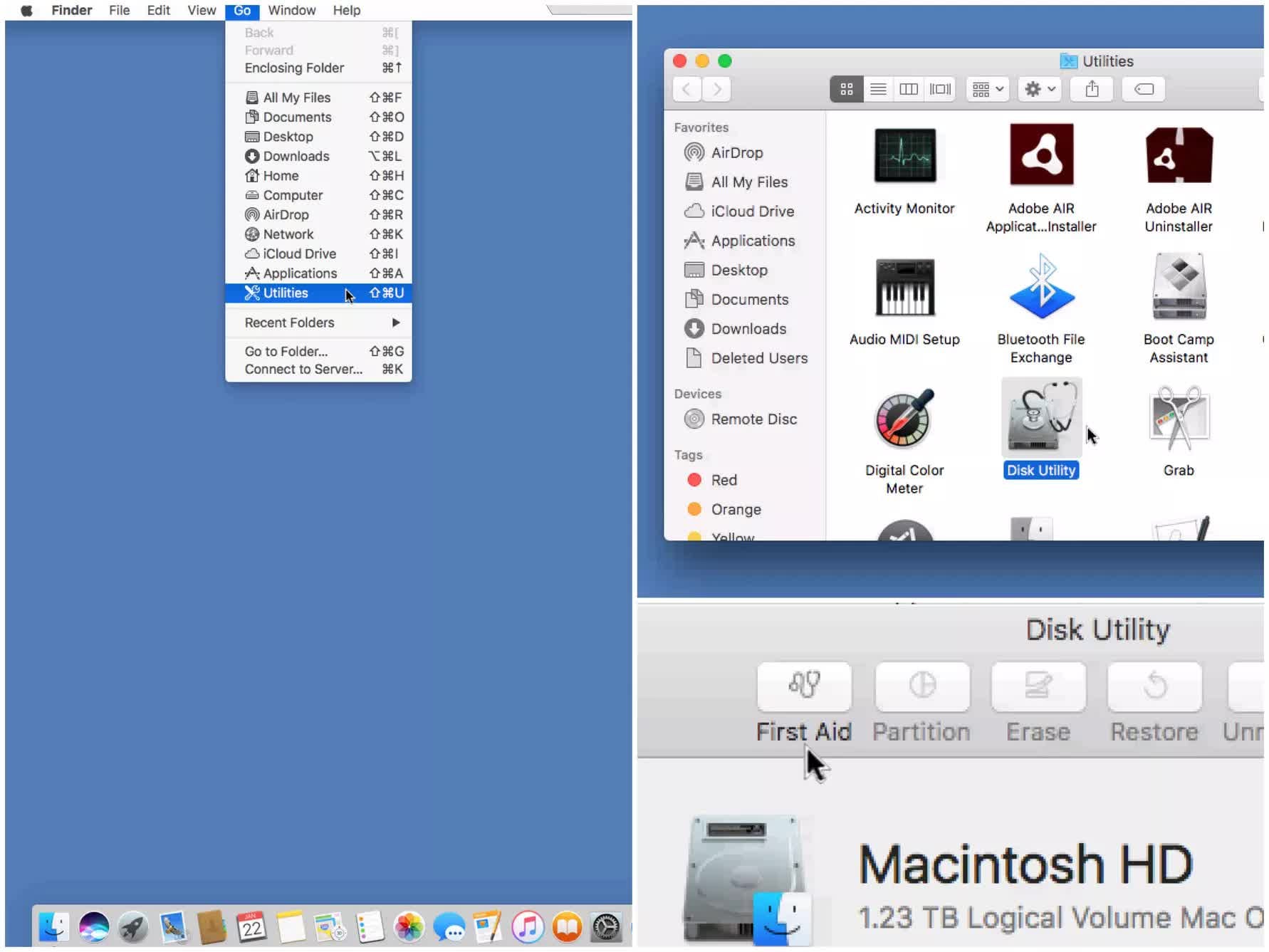
Partie 7 : Comment utiliser une carte SD sur un Mac
L'utilisation d'une carte SD sur Mac est un peu différente de l'utilisation sur tout autre système d'exploitation. La seule chose qui peut vous sembler nouvelle est l'icône de la carte SD, car elle est différente de celle que vous voyez sous Windows. L'icône s'affiche sur le bureau de votre Mac En revanche, il est encore plus facile de reconnaître cette icône sur Mac pour ce qu'elle est. En effet, il s'agit d'une interprétation plus fidèle de la réalité que ce que vous voyez sous Windows. Jetez un coup d'œil ci-dessous.
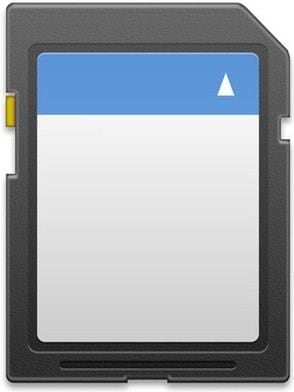
1. Insérez la carte Sd dans votre Mac. Votre macOS va la reconnaître et lui attribuer un lecteur. Ouvrez le "Finder."
2. Sur la gauche, vous verrez une liste des périphériques connectés à votre Mac. Votre carte SD sera l'un d'entre eux (elle apparaîtra également sur votre bureau). Cliquez dessus.
3. Le contenu de la carte SD s'affiche sur un grand volet/fenêtre à droite.
4. Utilisez la carte SD comme bon vous semble. Copiez-y des fichiers ou copiez-en des fichiers. Le choix vous appartient.
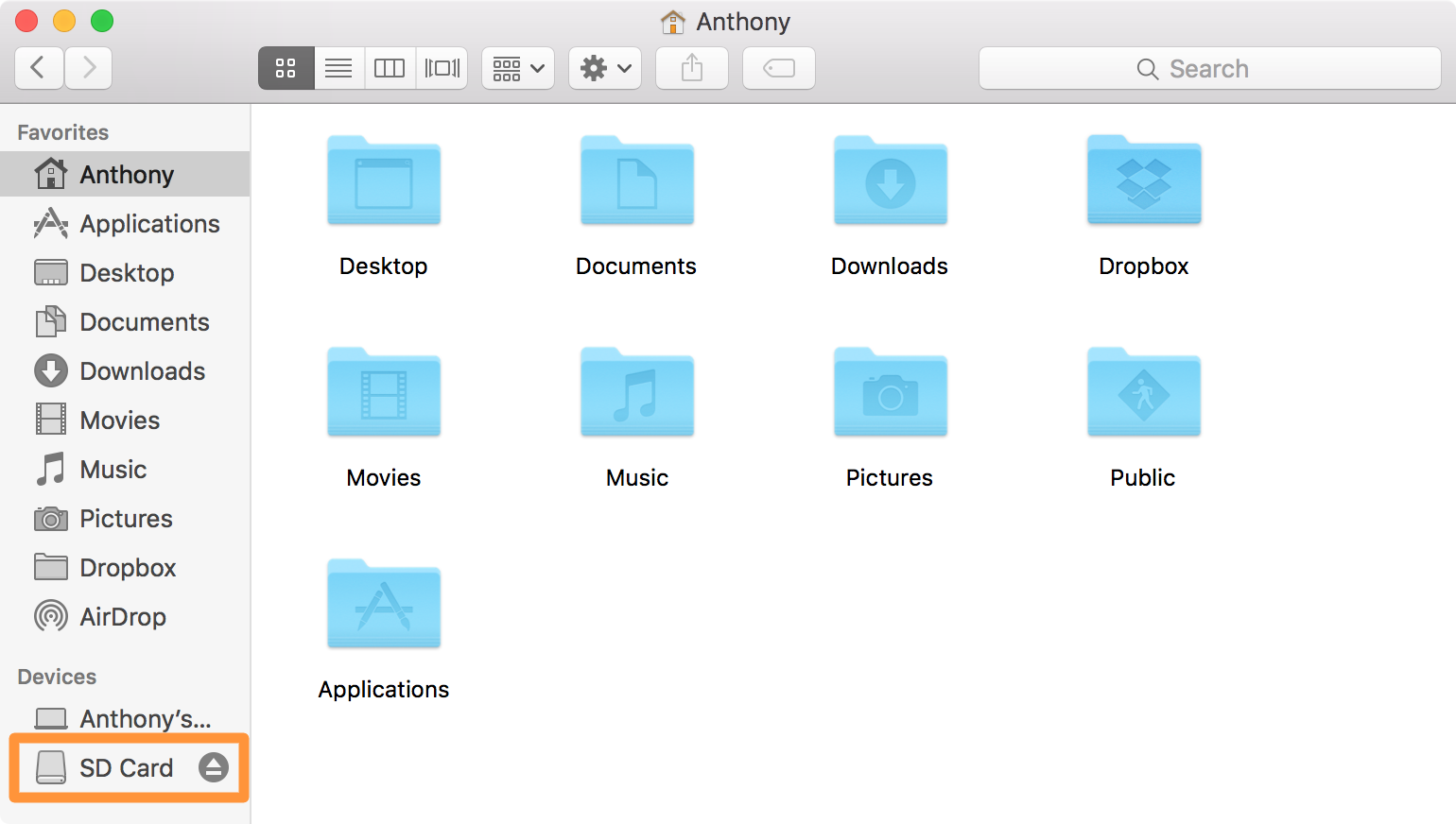
Éjection de la carte SD
C'est assez facile. C'est comme supprimer des fichiers sur Mac. Faites simplement glisser l'icône de la carte SD que vous voyez sur votre bureau dans votre "Corbeille". Après cela, vous pouvez retirer la carte SD de son emplacement en toute sécurité. C'est simple comme bonjour.
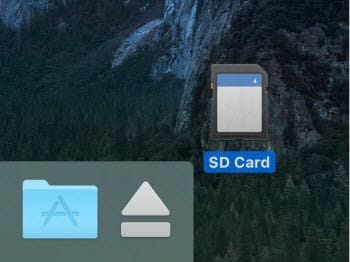
Conclusion
Les cartes SD sont formidables, mais la commodité n'est pas synonyme d'invulnérabilité, vous ne pouvez donc pas vous attendre à ce qu'elles soient exemptes des nombreux problèmes dont souffrent les périphériques de stockage. Les dommages physiques, le formatage accidentel et la corruption peuvent tous rendre une carte SD inefficace.
Le pire n'est pas l'endommagement de la carte SD, bien que cela soit tout de même désagréable, mais plutôt la perte des fichiers qu'elle contient. Vous pouvez acheter de nouvelles cartes pour remplacer celles qui sont endommagées, mais une fois que certains fichiers sont perdus, l'argent ne peut pas faire grand-chose pour les récupérer.
Recoverit intervient pour résoudre ce problème. Il abandonne les procédures compliquées de récupération des données au profit d'une solution simple en trois étapes qui permet toujours de faire le travail. Vous pouvez vous tromper avec beaucoup de choses, mais jamais avec Recoverit.



